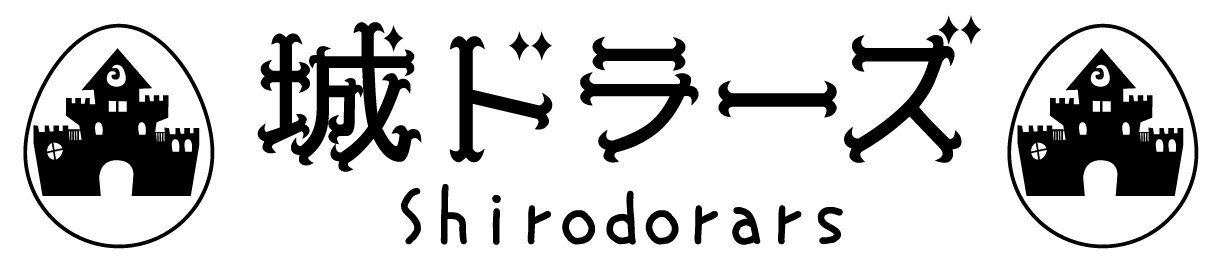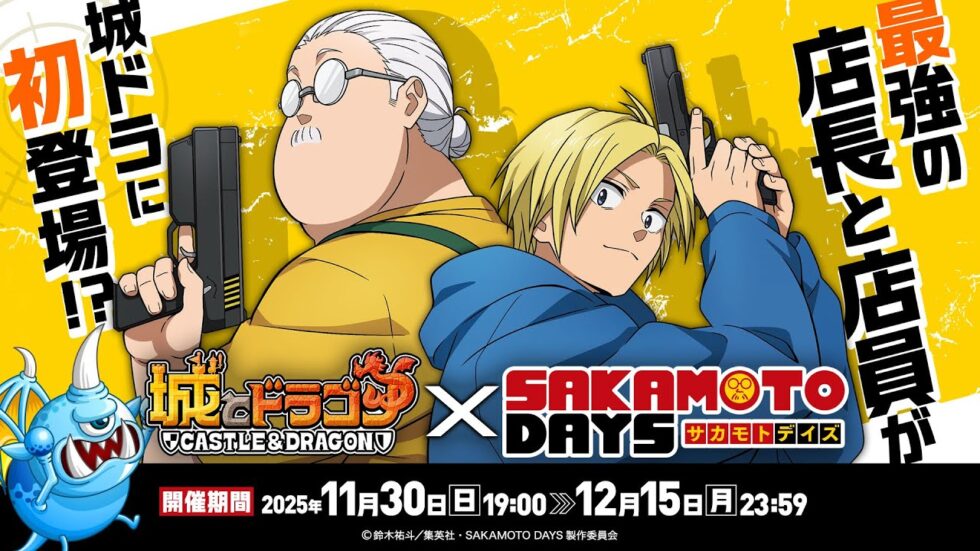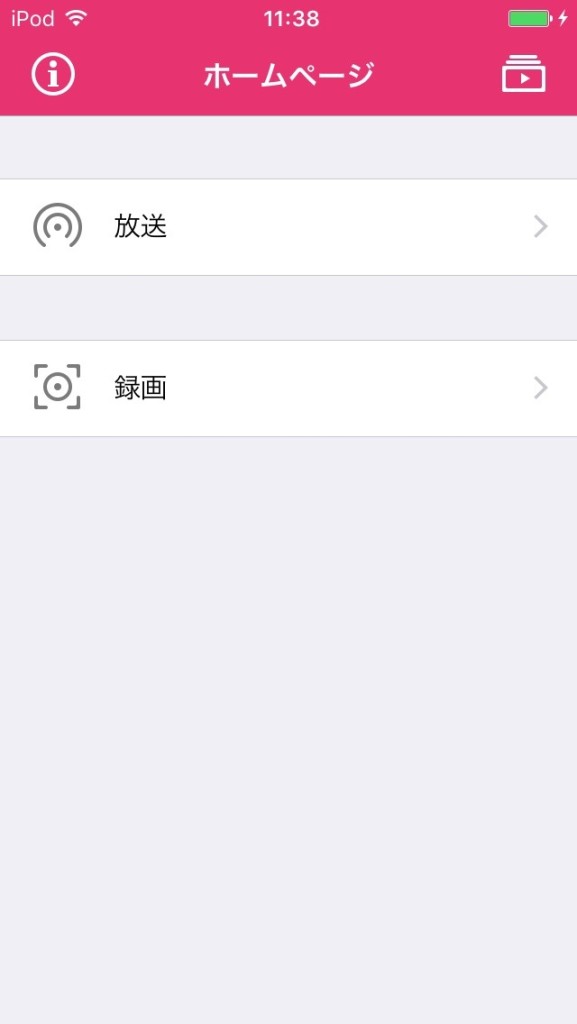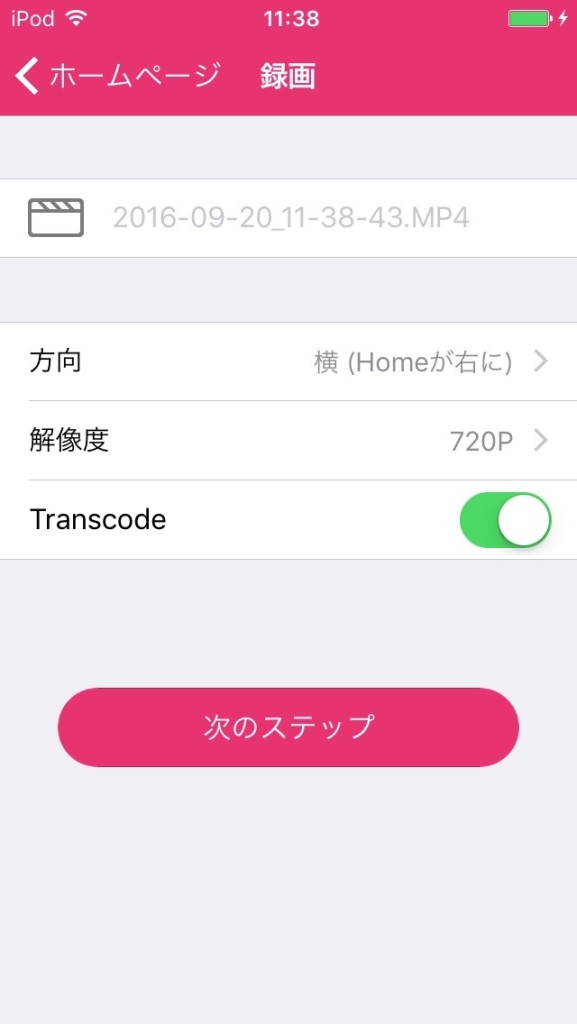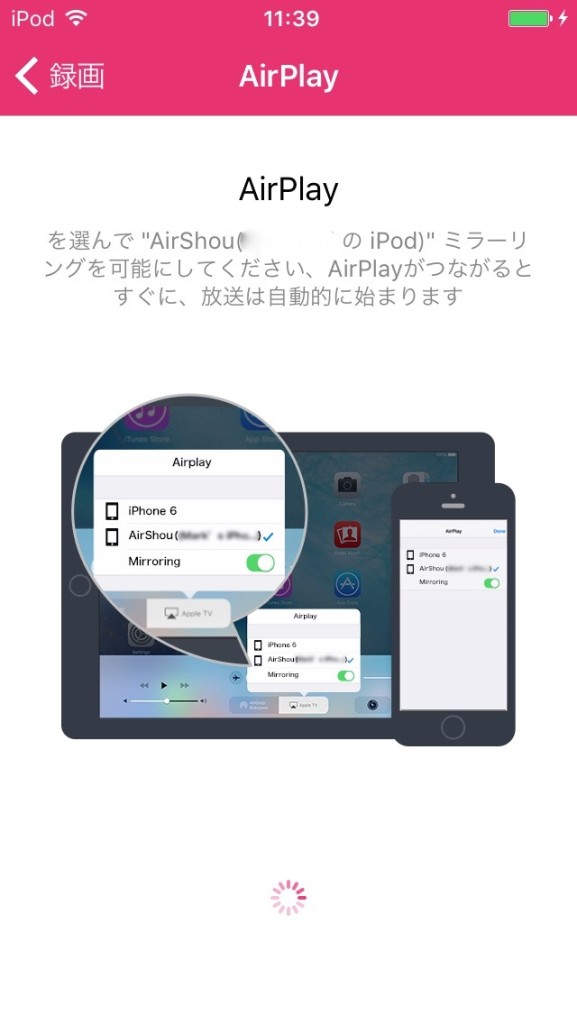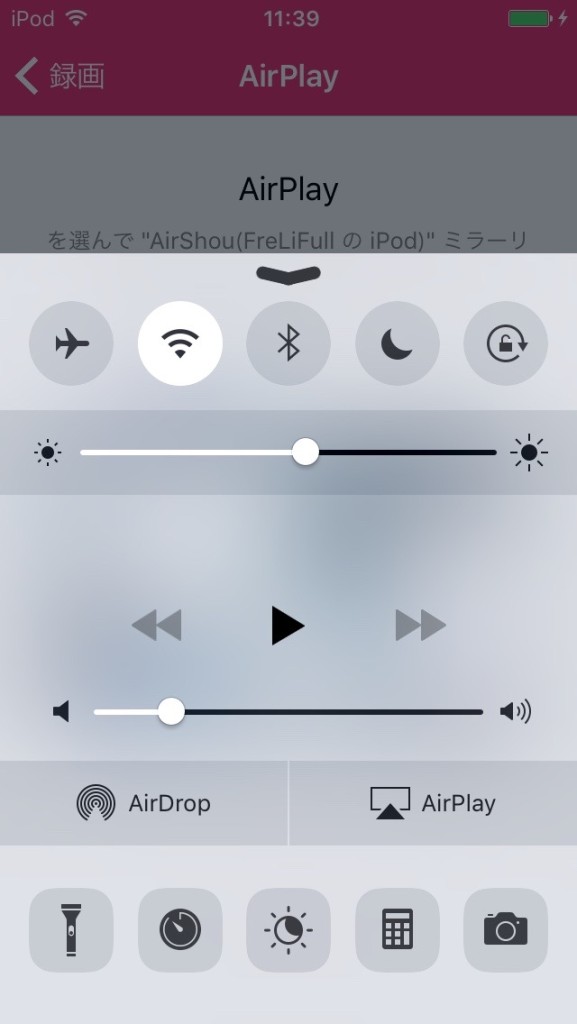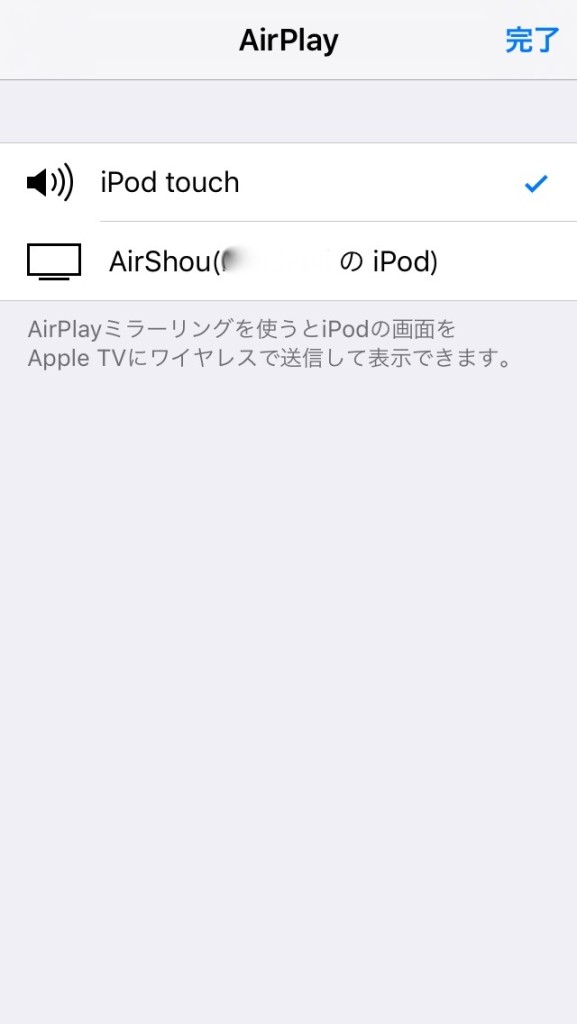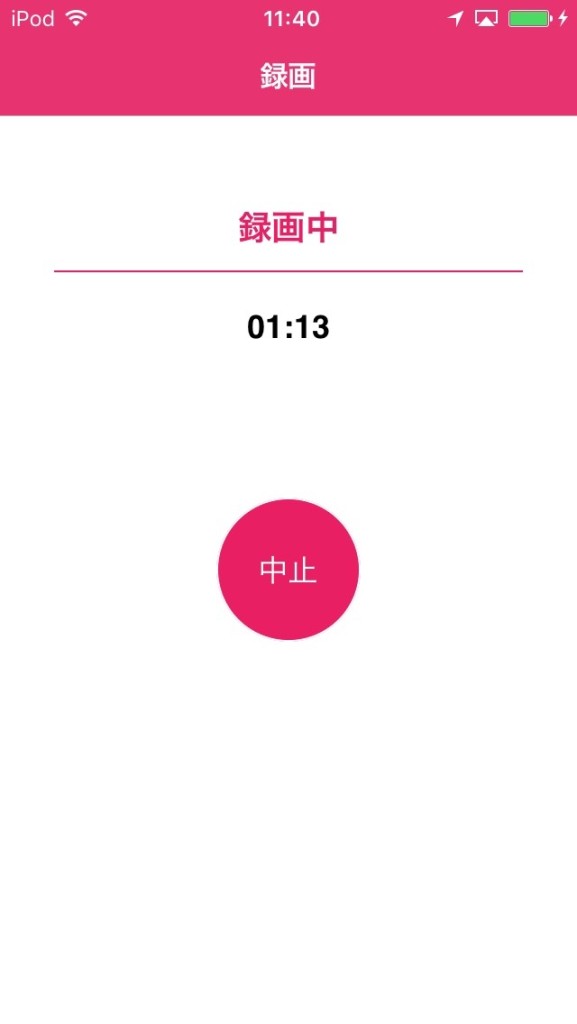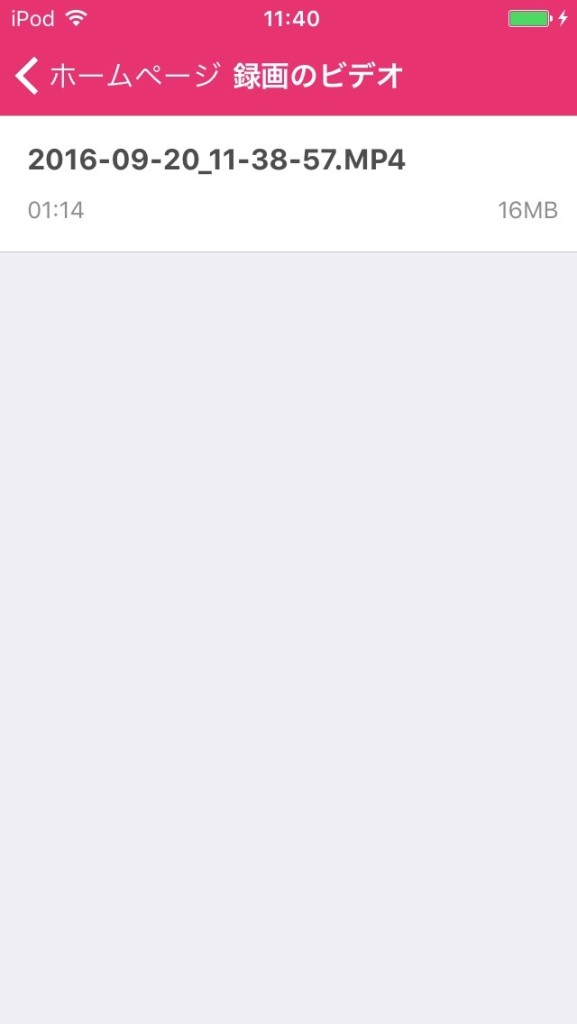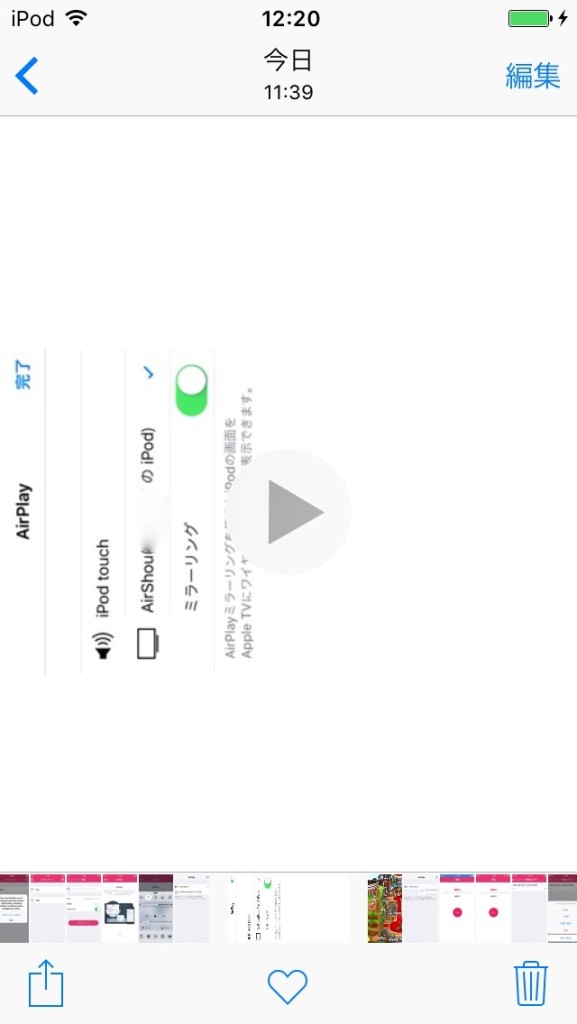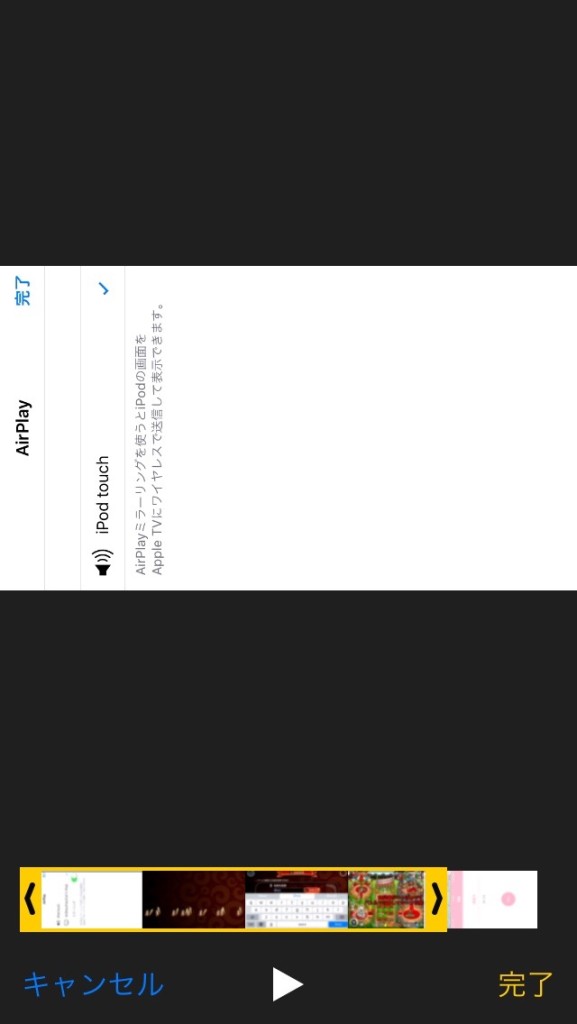【城ドラ】ゲーム動画を録画してLINEやYoutube,Twitterで共有できる「shou」の使い方を解説!【城とドラゴン】
先ほど紹介した「Shou」というアプリの実際の使い方について解説したいと思います。インストール方法は以下参照
[ad#goad]
「shou」の使い方
実際にクリックして最初の選択肢は「Agree」→「確定」で進んでください。すると以下のような画面が出てきます。これが通常の起動画面ですね。ここから「録画」をクリックします。
動画に名前をつけたい場合は、一番上に文字を入れてください。他は初期設定のままで次のステップに進みます
すると以下の画面が出てきます。「AirPlay」でミラーモードを実行する必要があります
そのまま下からスワイプして画面を表示し、「AirPlay」をクリック
以下画面でAirShouを許可すれば完了です
これで録画が始まりますので、城ドラに移動してプレイしてみてください。終わりたいときは、ホームボタンでアプリを切り替えてこの画面に戻って中止を押すと保存されます
「shou」に保存された動画の使い方
保存された動画は、トップ画面の右上のアイコンをクリックすると、録画されたものが表示できます
こちらが先ほど録画した動画ですね。これをクリックすると以下のような画面がでてきますので、「写真に保存」を選んでください。保存された動画はアプリ「写真」の中に保存されます
[ad#goad]
動画の編集について
実際に保存した動画をみると、保存時の最初と最後はやはり「Shou」のアプリ画面が保存されていたり切り替わる画面が保存されています。そこで動画を開いて「編集」をクリック
編集画面では下のバーで長さを調整することができるので、調整したら「完了」を押して、「新規クリップとして保存」を押すことで動画の長さを調整できます
実際に撮影してツイッターにアップしてみる
ツイッターを開いて、テストの動画を投稿した結果はこちら
iphone録画テスト「Shou」 pic.twitter.com/xPNoSaxt9k
— 城とシーサー@城ドラーズ (@shirotoseesaa) 2016年9月20日
まったく問題なく動いていますね。あまり長い動画だと大変なので30秒以内の動画にすることをお勧めします
[ad#goad]
どうのような利用できるか?
例えば自分の戦いがうまく行ったときなどは、リプレイを録画してツイッターに投稿したり、ラインで知り合いに送ったり、YouTubeやニコニコ動画へのアップロードも可能になってきますね!なかなk広がると思います
まとめ
実際私はPCをソフトを使って録画編集を行っていますが、今回のように気軽にとれるなら誰でもできるんじゃないかな?と思ったので記事にしました
ただアプリは正規のものではないので、「自己責任で行っていただくように」お願いします
[ad#goad]
[ad#lr]